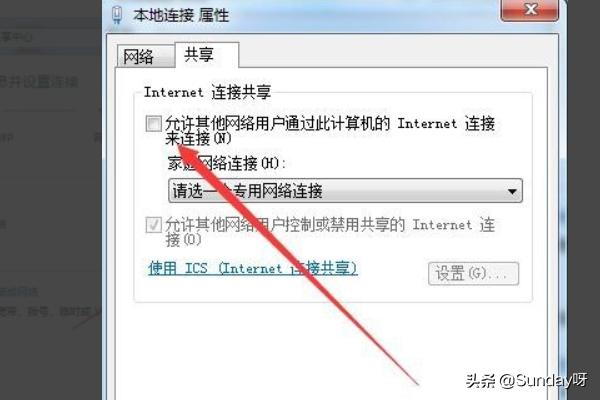1.右键点击桌面上的“计算机”图标,在弹出菜单中选择“管理”菜单项。
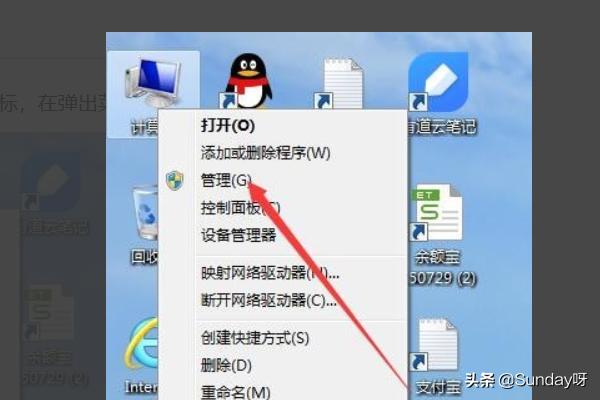
2.在打开的计算机管理窗口中,依次点击左侧的“计算机管理/服务和应用程序/服务”菜单项。
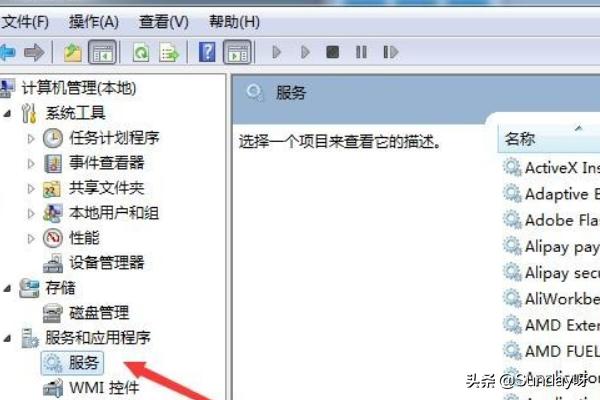
3.然后在右侧打开的服务列表中,找到Windows Firewall项。
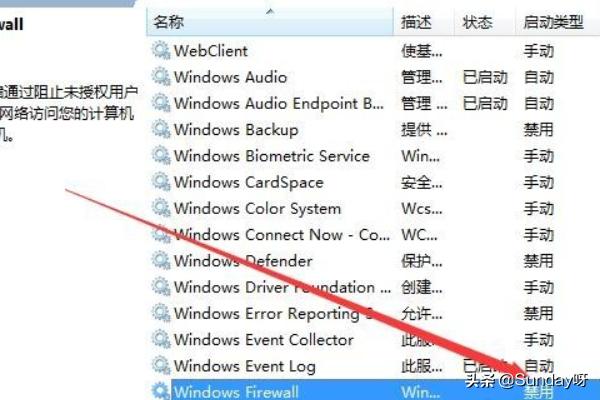
4.双击Windows Firewall服务项,在打开窗口中将启动类型设置为“自动”。
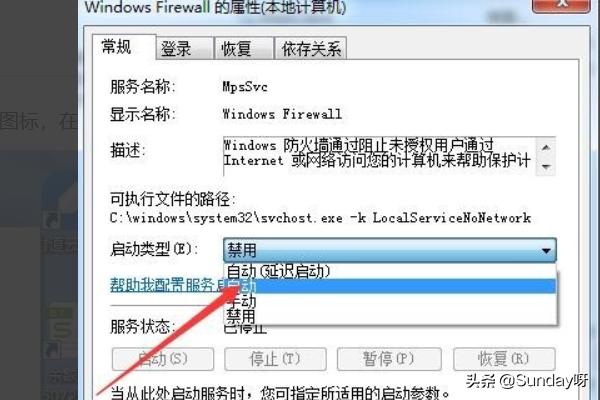
5.点击“应用”按钮后,再点击上面的“启动”按钮,启动Windows Firewall服务项。
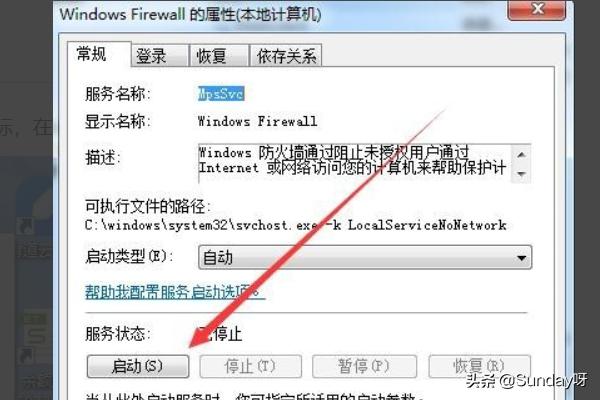
6.接着在服务列表中找到Internet Connection Sharing服务项。
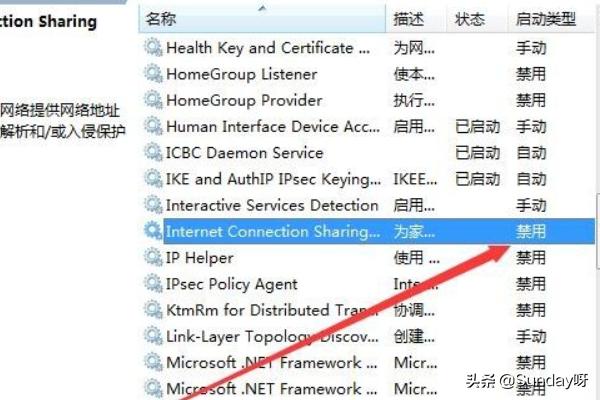
7.同样在打开的属性窗口中,启动类型选择“自动”项。
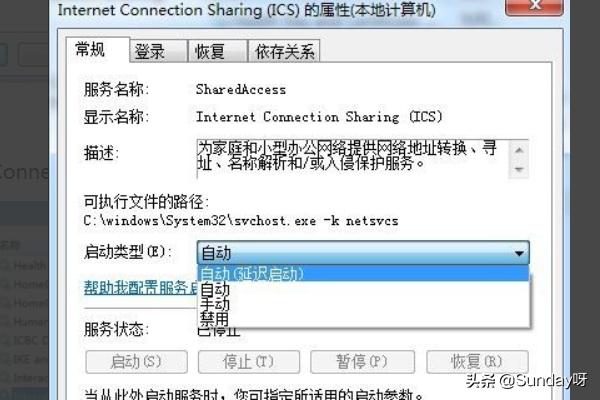
8.在点击应用按钮后,同样点击“启动”按钮,我们启动Internet Connection Sharing服务。
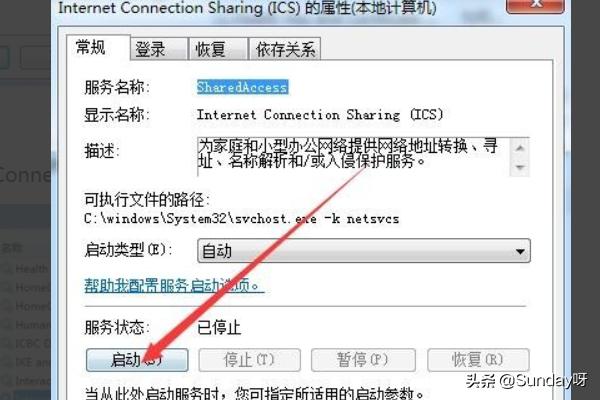
9.接着右键点击任务栏右侧的网络图标,在弹出菜单中选择“打开网络和共享中心”菜单项,点击“本地连接”快捷链接。
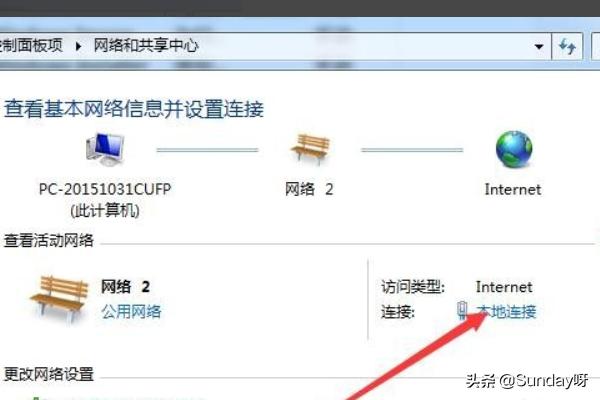
10.然后在打开的“本地连接状态”窗口中,点击“属性”按钮。
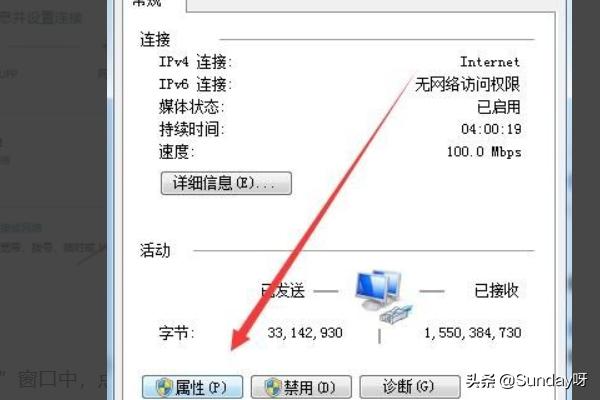
11.在打开的本地连接属性窗口中,我们点击“共享”标签。
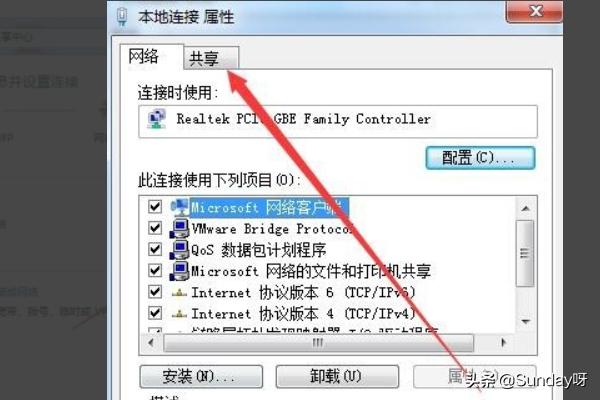
12.在打开的页面中选中“允许其它网络用户通过此计算机的Internet连接来连接”一项,最后点击确定按钮,重新启动计算机后,所有设置生效,就可以共享文件了。